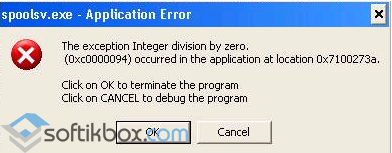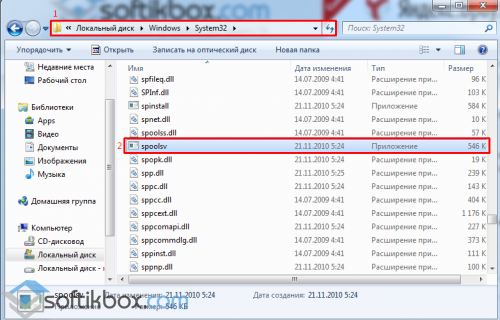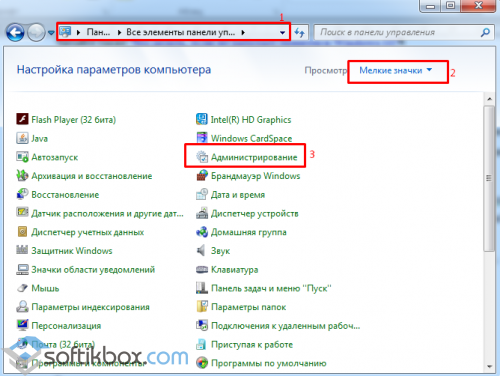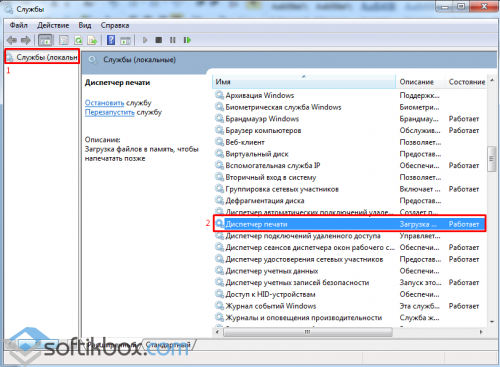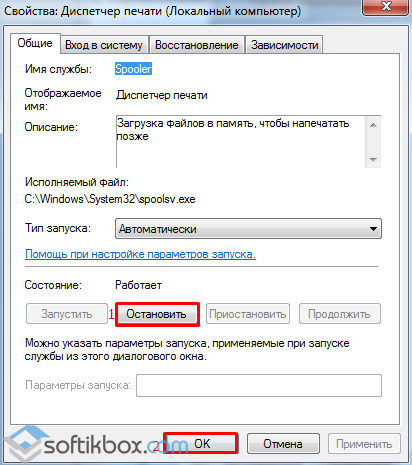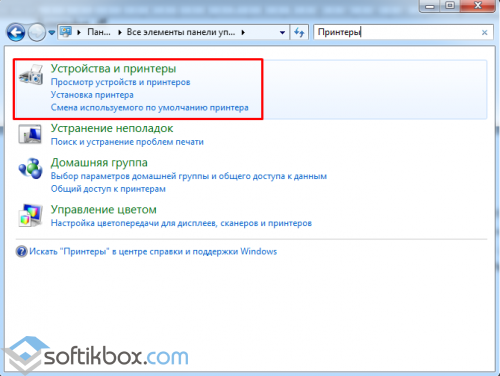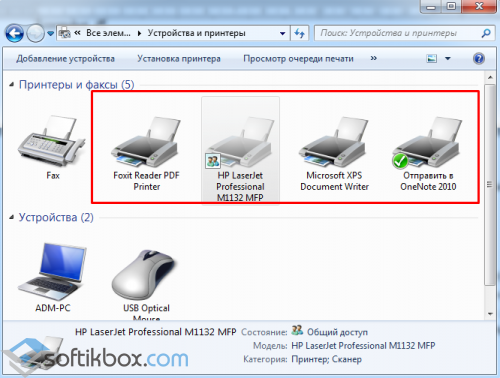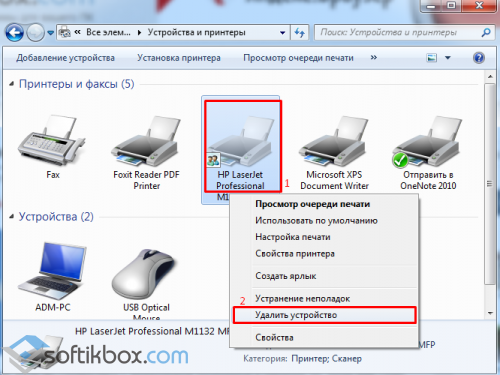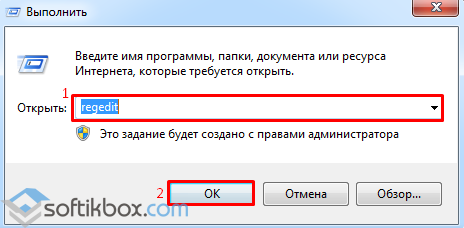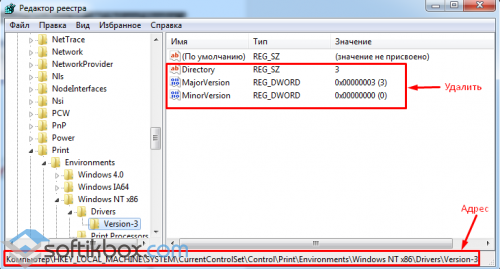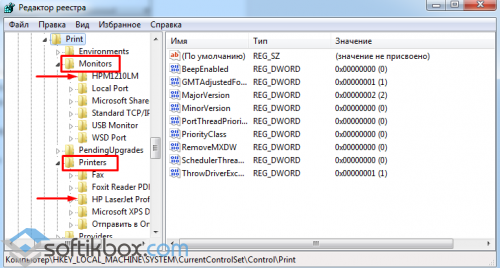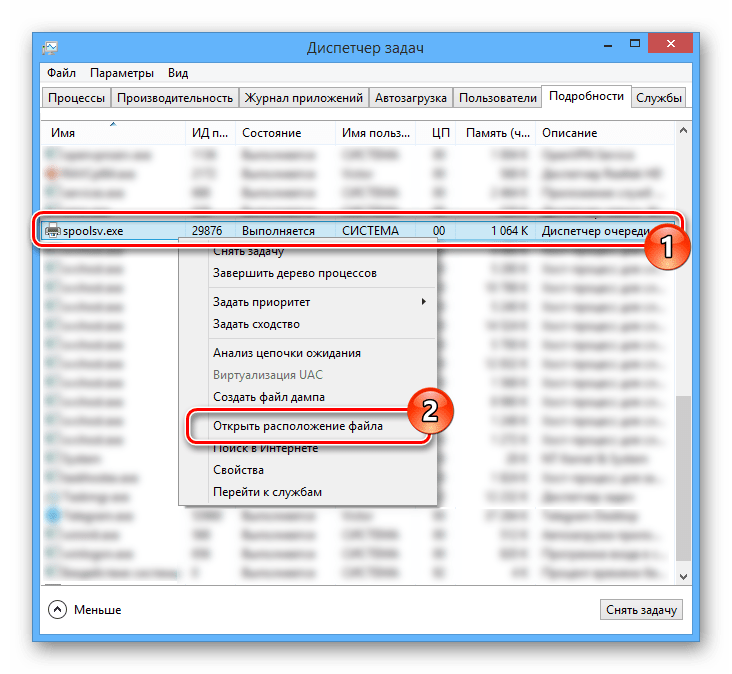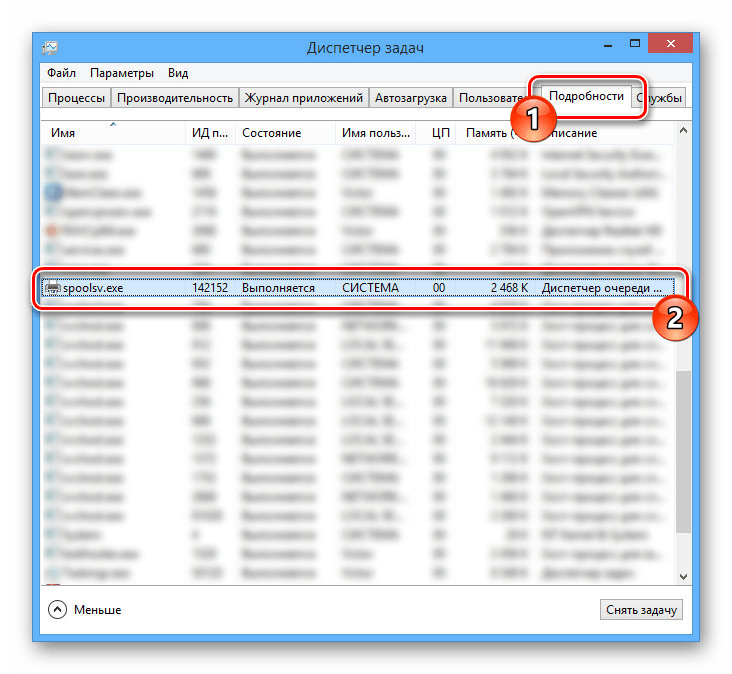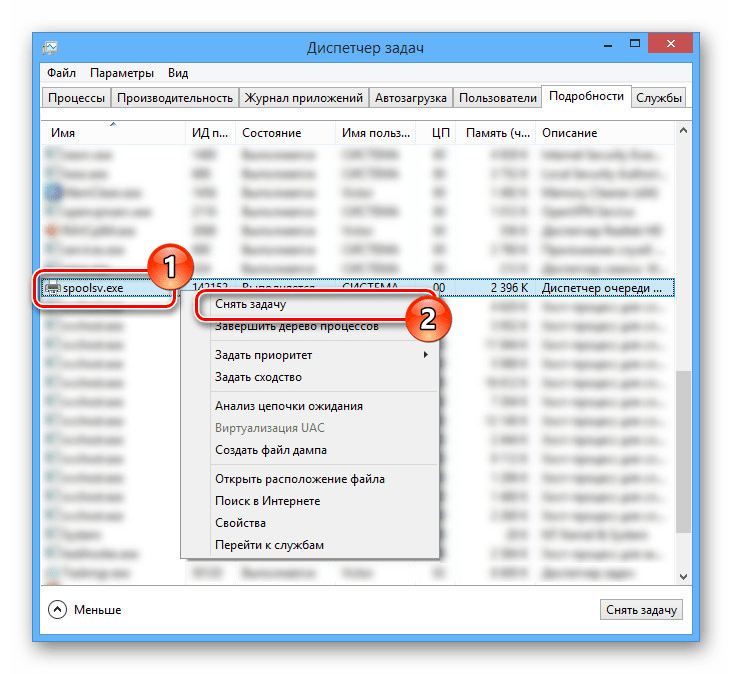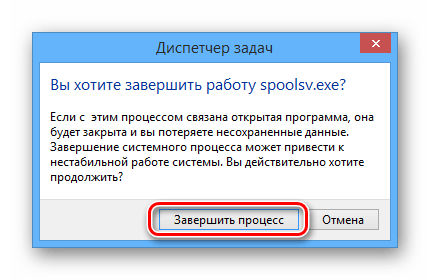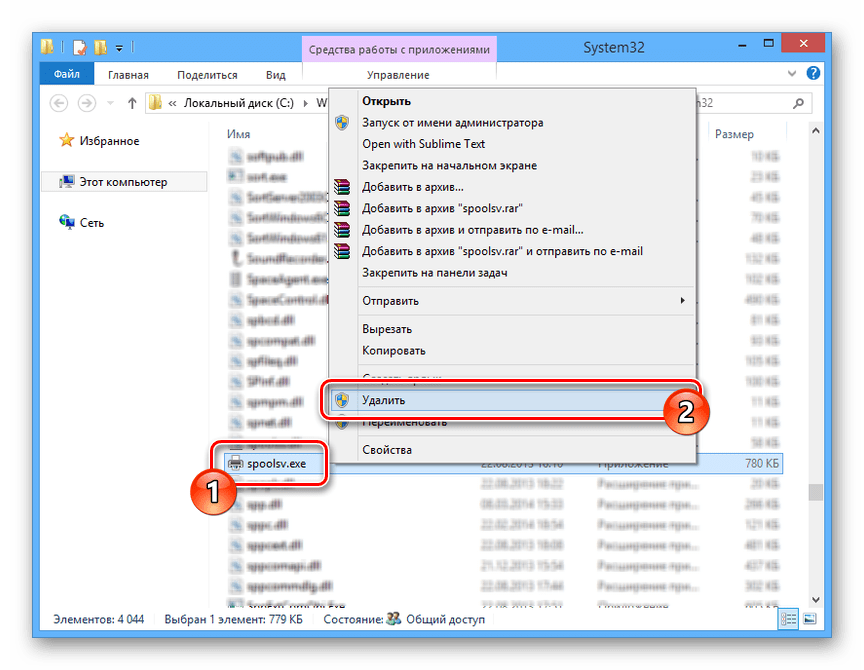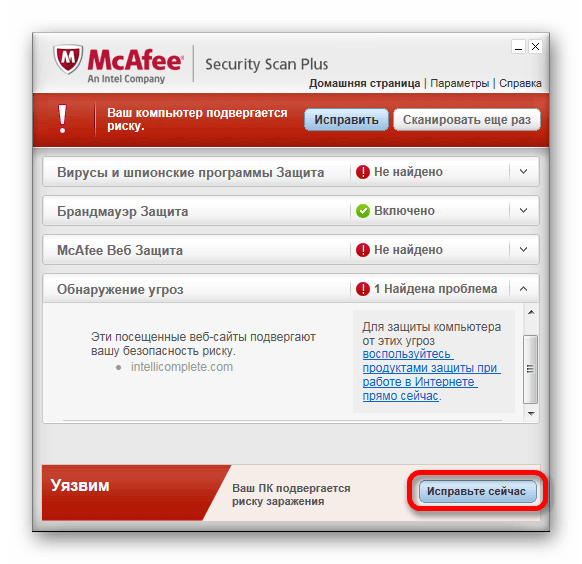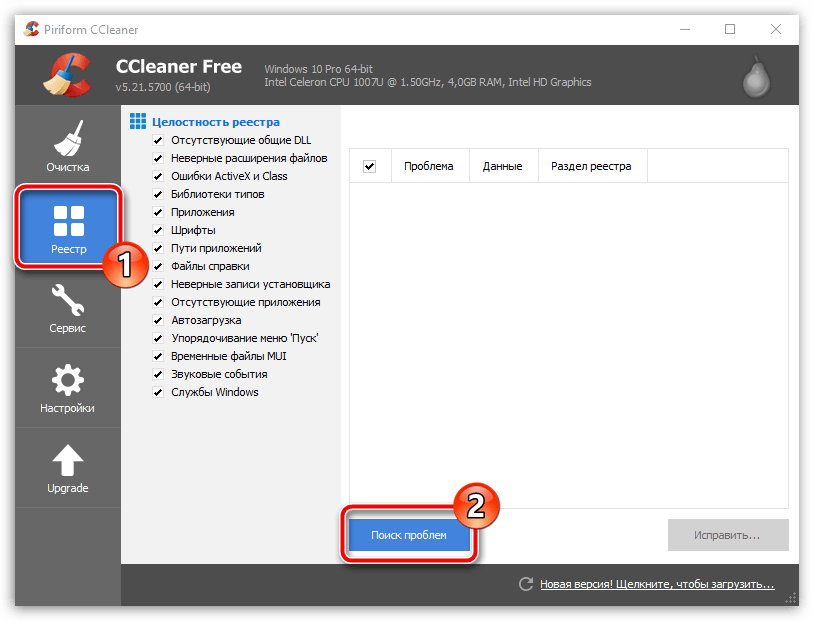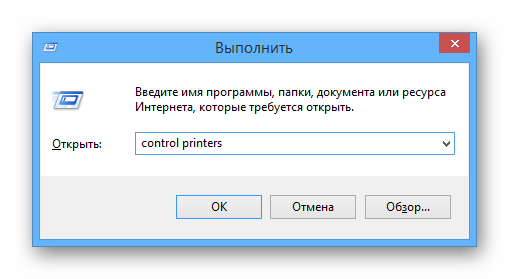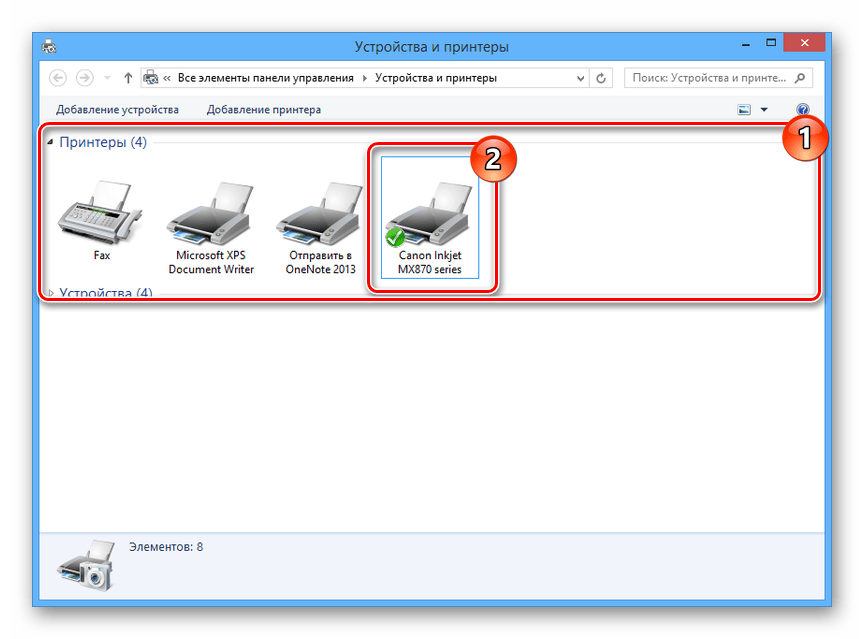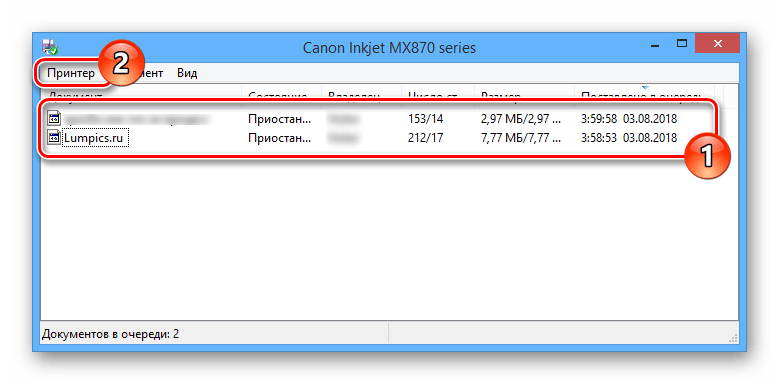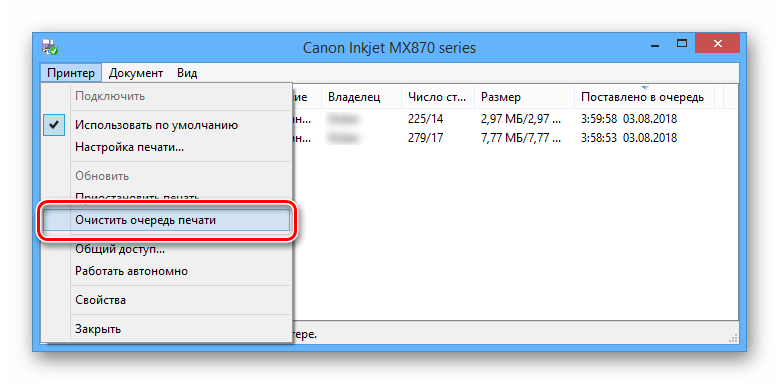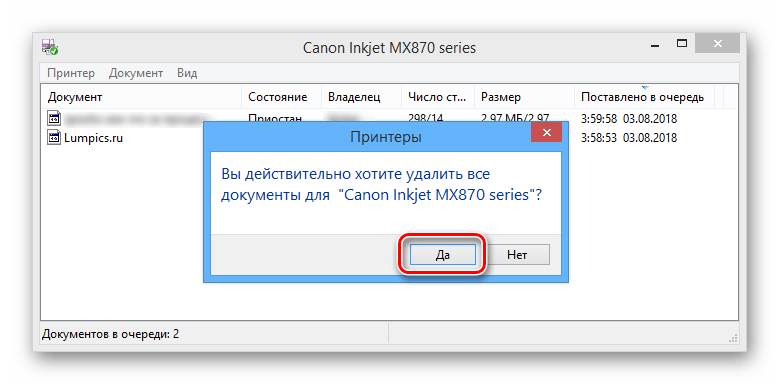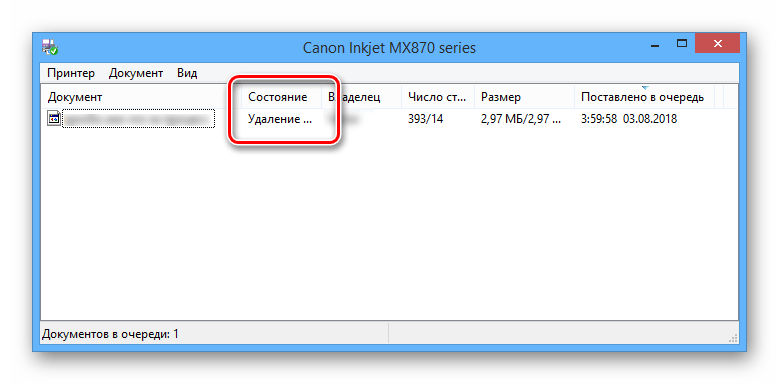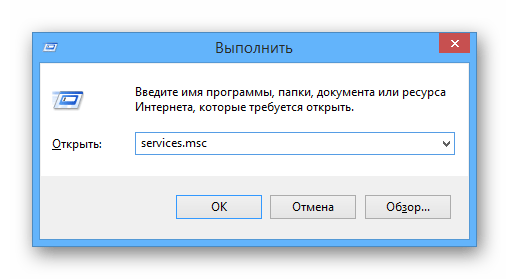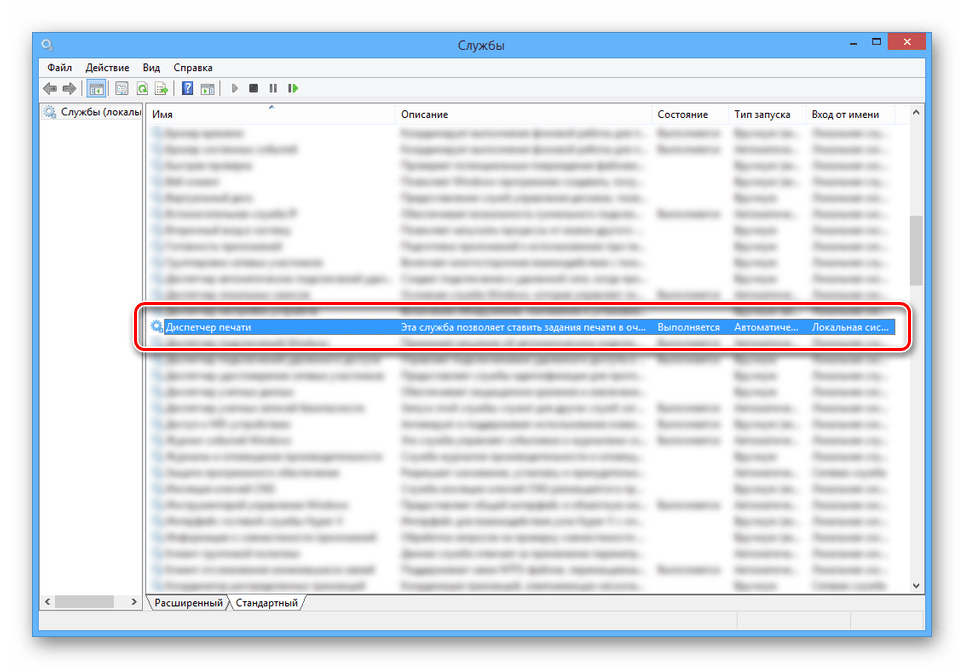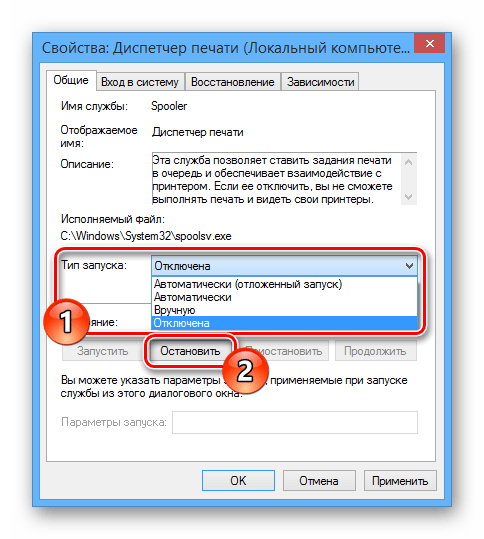24.12.2015
Просмотров: 13038
Во время печати документа на экране монитора может появиться ошибка spoolsv.exe и компьютер зависнет.
Вызвать настройки или корректно завершить процесс, невозможно. Как же исправить ошибку?
Читайте также: Что делать, если не работает принтер в Windows 10?
Решаем проблему
Зачастую ошибка приложения spoolsv.exe появляется в результате неправильно установленного принтера в Windows XP или 7. Поэтому, чтобы решить проблему, стоит выполнить следующие действия.
Нужно заменить повреждённый файл spoolsv.exe на целый с операционной системы той же версии и разрядности. Находится этот файл по адресу: диск С, папка «Windows», «System32».
Если этот способ не помог, отключаем службу «Диспетчер очерёдности печати». Для этого жмём «Пуск», «Панель управления», выбираем «Мелкие значки». Далее «Администрирование».
Выбираем «Службы». Двойным щелчком открываем элемент и выбираем «Диспетчер печати». Задаём службе статус «Остановлена».
Далее переходим к разделу панели управления «Принтеры» или «Устройства и принтеры».
Выделяем все существующие принтеры и удаляем их вместе с драйверами.
Для этого кликаем на элементе правой кнопкой мыши и выбираем «Удалить устройство».
После перезагружаем ПК, устанавливаем новые драйвера и подключаем устройство.
Читайте также: Bullzip PDF Printer – виртуальный принтер
Если же принтер или драйвера удалить не удалось, стоит обратиться к редактору реестра. Жмём «Win+R» и вводим «regedit».
Переходим по ветке «HKLM», «SYSTEM», «CurrentControlSet», «Control», «Print», «Environments», «Windows NT x86», «Drivers», «Version-3». Удаляем все значения, кроме, назначенного.
Также значения нужно удалить в таких разделах этой же ветки (если имеются): «Version-1», «Version-2», а также в «HKLM», «SYSTEM», «CurrentControlSet», «Control», «Print», «Monitors» и «Printers». Удаляем разделы, которые относятся исключительно к модели принтера.
После перезагрузки ПК, устанавливаем драйвера и подключаем принтер.
Содержание
- Основные причины
- Причина 1: Заражение вирусами
- Причина 2: Очередь печати
- Заключение
- Вопросы и ответы
Процесс spoolsv.exe, отвечающий за буферизацию и обработку очереди печати, нередко становится причиной сильной нагрузки на процессор и оперативную память компьютера. В настоящей статье мы расскажем, почему данный файл потребляет большое количество ресурсов и как это можно исправить.
Основные причины
Рассматриваемый процесс является частью любой версии операционной системы Windows, начиная с 2000, и при его отсутствии возможны критические ошибки во время использования средств печати. Также данный файл довольно часто используется вирусами для маскировки подозрительных процессов.
Причина 1: Заражение вирусами
Файл spoolsv.exe может потреблять значительное количество ресурсов компьютера, так как в некоторых случаях является вредоносной программой. Проверить его безопасность можно, попросту отыскав месторасположение файла на ПК.
Правильное расположение
- Откройте «Диспетчер задач», нажав комбинацию клавиш «Ctrl+Shift+Esc».
Читайте также: Способы запуска диспетчера задач
- На вкладке с процессами кликните ПКМ по «spoolsv.exe» и выберите «Открыть расположение файла».
- Если файл находится по представленному нами пути, процесс является подлинным.
C:WindowsSystem32
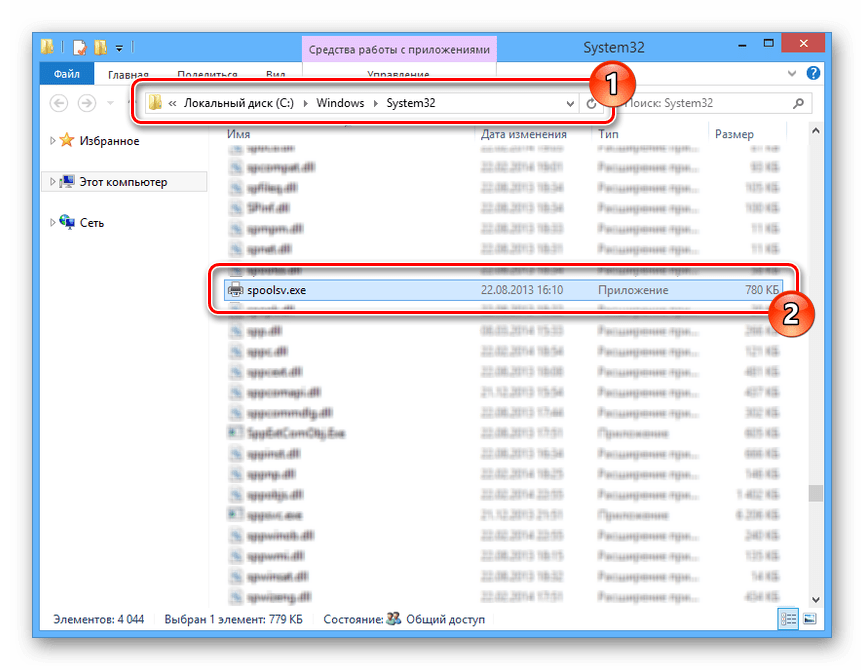
Неправильное расположение
- Если файл находится по любому другому пути, его следует сразу же удалить, предварительно завершив процесс через «Диспетчер задач». Открыть его вы можете также, как это было описано ранее.
- Перейдите на вкладку «Подробности» и найдите строку «spoolsv.exe».
Примечание: В некоторых версиях Windows нужный пункт находится на вкладке «Процессы».
- Откройте меню правой кнопки мыши и выберите «Снять задачу».
Это действие необходимо подтвердить.
- Теперь выделите и удалите файл через контекстное меню.
Проверка системы
Дополнительно следует выполнить проверку ОС Windows с помощью любого удобного антивируса, чтобы исключить вероятность заражения каких-либо файлов.
Подробнее:
Онлайн-проверка ПК на заражение вирусами
Программы для удаления вирусов с компьютера
Проверка компьютера на вирусы без антивируса
Немаловажно выполнить проверку и очистку реестра с помощью программы CCleaner.
Подробнее: Очистка компьютера от мусора с помощью CCleaner
Причина 2: Очередь печати
В тех случаях, когда spoolsv.exe располагается по правильному пути, причинами сильной нагрузки могут выступать задачи, добавленные в очередь на печать. Избавиться от данной проблемы можно через очистку очереди или отключение системной службы. Кроме того, процесс может быть «убит» через «Диспетчер задач», как это было расписано ранее.
Очистка очереди
- На клавиатуре нажмите сочетание клавиш «Win+R» и в строку «Открыть» добавьте следующий запрос.
control printers - Два раза кликните левой кнопкой мыши по основному устройству в блоке «Принтеры».
- При наличии каких-либо задач, откройте меню «Принтер».
- Из списка выберите пункт «Очистить очередь печати».
- Дополнительно подтвердите удаление через диалоговое окно.
Очистка списка происходит постепенно, исходя из сложности задач.
После проделанных действий очередь печати будет очищена, а загруженность ЦПУ и памяти процессом spoolsv.exe должна снизиться.
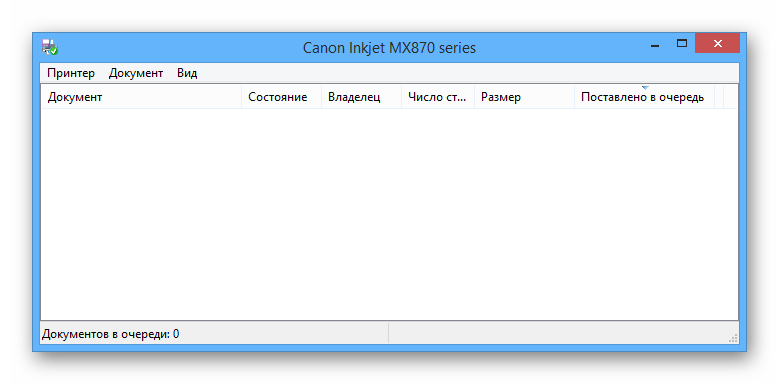
Отключение службы
- Как и ранее, нажмите клавиши «Win+R» и в текстовую строку добавьте следующий запрос:
services.msc - В списке найдите и кликните по строке «Диспетчер печати».
- Нажмите кнопку «Остановить» и через раскрывающийся список установите значение «Отключена».
- Сохраните настройки, нажав кнопку «ОК».
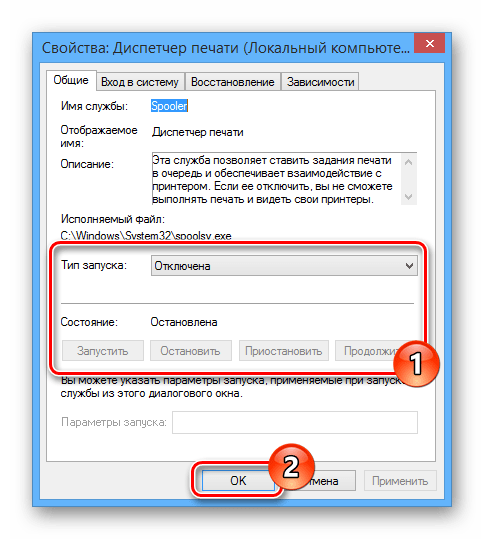
Отключать службу следует только в крайнем случае, когда ни один описанный метод не снизил нагрузку. Это связано с тем, что выключение или удаление процесса может спровоцировать ошибки не только при попытках работы с принтерами, но и во время использования средств печати в некоторых программах.
Читайте также: Исправление ошибки «Подсистема печати недоступна»
Заключение
Инструкция из данной статьи позволит вам избавиться от нагрузки ОЗУ и ЦПУ процессом spoolsv.exe.
Еще статьи по данной теме:
Помогла ли Вам статья?
Обзор
Это поведение наблюдалось после установки MS16 087: Описание обновления безопасности для Windows компоненты диспетчера очереди печати: 12 июля 2016 г..
Причина
Эта проблема не вызвана исправление MS16 087. Проблема вызвана более ранние изменения, внесенные на win32spl.dll, который был включен в выпуске MS16 087.
Как получить это обновление
Метод 1. Центр обновления Windows
Это обновление доступно через Центр обновления Windows. Дополнительные сведения о том, как запустить Центр обновления Windows, см. в статье Как получить обновления через Центр обновления Windows.
Метод 2: Каталог Центра обновления Майкрософт
Для получения отдельного пакета для данного обновления перейдите на веб-сайт каталога Центра обновления Майкрософт.
Предварительные условия
Для установки этого обновления необходимо установить Пакет обновления 2 (SP2) для Windows Server 2008 .
Сведения о реестре
Чтобы применить это обновление, не нужно вносить изменения в реестр.
Необходимость перезагрузки
Перезагружать компьютер после установки этого обновления не нужно.
Сведения о замене обновлений
Это обновление не заменяет ранее выпущенное обновление.
Сведения о файлах
Английская (США) версия данного обновления программного обеспечения устанавливает файлы, атрибуты которых указаны в приведенных ниже таблицах. Дата и время для файлов указаны в формате UTC. Дата и время для файлов на локальном компьютере отображаются в местном времени с вашим текущим смещением летнего времени (DST). Кроме того, при выполнении определенных операций с файлами, даты и время могут изменяться.
Windows Server 2008
Примечания
Файлы MANIFEST (.manifest) и MUM (.mum), устанавливаемые для каждой среды, перечислены в разделе «Сведения о дополнительных файлах». MUM, MANIFEST и связанные файлы каталога безопасности (.cat) очень важны для поддержания состояния обновленных компонентов. Файлы каталога безопасности, для которых не перечислены атрибуты, подписаны цифровой подписью корпорации Майкрософт.
IA64 Windows Server 2008
|
Имя файла |
Версия файла |
Размер файла |
Дата |
Время |
Платформа |
|
Printcom.dll |
6.0.6001.18000 |
98,816 |
19-Jan-2008 |
08:29 |
IA-64 |
|
Win32spl.dll |
6.0.6002.19851 |
1,361,920 |
03-Aug-2017 |
20:38 |
IA-64 |
|
Printcom.dll |
6.0.6002.24174 |
98,816 |
04-Aug-2017 |
15:30 |
IA-64 |
|
Win32spl.dll |
6.0.6002.24174 |
1,359,360 |
04-Aug-2017 |
15:31 |
IA-64 |
|
Printcom.dll |
6.0.6002.18832 |
37,376 |
02-May-2013 |
04:03 |
x86 |
|
Win32spl.dll |
6.0.6002.19851 |
444,416 |
03-Aug-2017 |
23:27 |
x86 |
|
Printcom.dll |
6.0.6002.24174 |
37,376 |
04-Aug-2017 |
15:35 |
x86 |
|
Win32spl.dll |
6.0.6002.24174 |
443,904 |
04-Aug-2017 |
15:36 |
x86 |
x64 Windows Server 2008
|
Имя файла |
Версия файла |
Размер файла |
Дата |
Время |
Платформа |
|
Printcom.dll |
6.0.6001.18000 |
44,544 |
19-Jan-2008 |
08:03 |
x64 |
|
Win32spl.dll |
6.0.6002.19851 |
686,080 |
03-Aug-2017 |
22:53 |
x64 |
|
Printcom.dll |
6.0.6002.24174 |
44,544 |
04-Aug-2017 |
15:33 |
x64 |
|
Win32spl.dll |
6.0.6002.24174 |
685,568 |
04-Aug-2017 |
15:33 |
x64 |
|
Printcom.dll |
6.0.6002.18832 |
37,376 |
02-May-2013 |
04:03 |
x86 |
|
Win32spl.dll |
6.0.6002.19851 |
444,416 |
03-Aug-2017 |
23:27 |
x86 |
|
Printcom.dll |
6.0.6002.24174 |
37,376 |
04-Aug-2017 |
15:35 |
x86 |
|
Win32spl.dll |
6.0.6002.24174 |
443,904 |
04-Aug-2017 |
15:36 |
x86 |
x86 Windows Server 2008
|
Имя файла |
Версия файла |
Размер файла |
Дата |
Время |
Платформа |
|
Printcom.dll |
6.0.6002.18832 |
37,376 |
02-May-2013 |
04:03 |
x86 |
|
Win32spl.dll |
6.0.6002.19851 |
444,416 |
03-Aug-2017 |
23:27 |
x86 |
|
Printcom.dll |
6.0.6002.24174 |
37,376 |
04-Aug-2017 |
15:35 |
x86 |
|
Win32spl.dll |
6.0.6002.24174 |
443,904 |
04-Aug-2017 |
15:36 |
x86 |
Сведения о дополнительных файлах
IA64 Windows Server 2008
|
Свойства файла |
Значение |
|---|---|
|
Имя файла |
Ia64_7b58a58290b64bb5bad857639ec3e243_31bf3856ad364e35_6.0.6002.19851_none_835217974b04b3b7.manifest |
|
Версия файла |
Неприменимо |
|
Размер файла |
1,084 |
|
Дата (UTC) |
05-Aug-2017 |
|
Время (UTC) |
00:04 |
|
Платформа |
Неприменимо |
|
Имя файла |
Ia64_fcf4c42dd55aa1e46af6df503b4fe5f0_31bf3856ad364e35_6.0.6002.24174_none_62085b33b5a875bc.manifest |
|
Версия файла |
Неприменимо |
|
Размер файла |
1,084 |
|
Дата (UTC) |
05-Aug-2017 |
|
Время (UTC) |
00:04 |
|
Платформа |
Неприменимо |
|
Имя файла |
Ia64_microsoft-windows-p..ooler-networkclient_31bf3856ad364e35_6.0.6002.19851_none_3b263f5f6e36016c.manifest |
|
Версия файла |
Неприменимо |
|
Размер файла |
51,632 |
|
Дата (UTC) |
05-Aug-2017 |
|
Время (UTC) |
00:04 |
|
Платформа |
Неприменимо |
|
Имя файла |
Ia64_microsoft-windows-p..ooler-networkclient_31bf3856ad364e35_6.0.6002.24174_none_3b9d173887615586.manifest |
|
Версия файла |
Неприменимо |
|
Размер файла |
48,343 |
|
Дата (UTC) |
04-Aug-2017 |
|
Время (UTC) |
16:00 |
|
Платформа |
Неприменимо |
|
Имя файла |
Update.mum |
|
Версия файла |
Неприменимо |
|
Размер файла |
1,593 |
|
Дата (UTC) |
05-Aug-2017 |
|
Время (UTC) |
00:04 |
|
Платформа |
Неприменимо |
|
Имя файла |
Wow64_microsoft-windows-p..ooler-networkclient_31bf3856ad364e35_6.0.6002.19851_none_a197e13f5af62ba1.manifest |
|
Версия файла |
Неприменимо |
|
Размер файла |
52,538 |
|
Дата (UTC) |
05-Aug-2017 |
|
Время (UTC) |
00:04 |
|
Платформа |
Неприменимо |
|
Имя файла |
Wow64_microsoft-windows-p..ooler-networkclient_31bf3856ad364e35_6.0.6002.24174_none_a20eb91874217fbb.manifest |
|
Версия файла |
Неприменимо |
|
Размер файла |
49,128 |
|
Дата (UTC) |
04-Aug-2017 |
|
Время (UTC) |
16:05 |
|
Платформа |
Неприменимо |
x64 Windows Server 2008
|
Свойства файла |
Значение |
|---|---|
|
Имя файла |
Amd64_16eb8e6c0f295df94ce56d58f0c1ebe8_31bf3856ad364e35_6.0.6002.19851_none_50bed478a43047a6.manifest |
|
Версия файла |
Неприменимо |
|
Размер файла |
1,086 |
|
Дата (UTC) |
05-Aug-2017 |
|
Время (UTC) |
00:04 |
|
Платформа |
Неприменимо |
|
Имя файла |
Amd64_a915e2d491bde551bce168cf00c7fc59_31bf3856ad364e35_6.0.6002.24174_none_7e0f11d595fa8b31.manifest |
|
Версия файла |
Неприменимо |
|
Размер файла |
1,086 |
|
Дата (UTC) |
05-Aug-2017 |
|
Время (UTC) |
00:04 |
|
Платформа |
Неприменимо |
|
Имя файла |
Amd64_microsoft-windows-p..ooler-networkclient_31bf3856ad364e35_6.0.6002.19851_none_974336ed269569a6.manifest |
|
Версия файла |
Неприменимо |
|
Размер файла |
51,651 |
|
Дата (UTC) |
05-Aug-2017 |
|
Время (UTC) |
00:04 |
|
Платформа |
Неприменимо |
|
Имя файла |
Amd64_microsoft-windows-p..ooler-networkclient_31bf3856ad364e35_6.0.6002.24174_none_97ba0ec63fc0bdc0.manifest |
|
Версия файла |
Неприменимо |
|
Размер файла |
48,362 |
|
Дата (UTC) |
04-Aug-2017 |
|
Время (UTC) |
16:03 |
|
Платформа |
Неприменимо |
|
Имя файла |
Update.mum |
|
Версия файла |
Неприменимо |
|
Размер файла |
3,089 |
|
Дата (UTC) |
05-Aug-2017 |
|
Время (UTC) |
00:04 |
|
Платформа |
Неприменимо |
|
Имя файла |
Wow64_microsoft-windows-p..ooler-networkclient_31bf3856ad364e35_6.0.6002.19851_none_a197e13f5af62ba1.manifest |
|
Версия файла |
Неприменимо |
|
Размер файла |
52,538 |
|
Дата (UTC) |
05-Aug-2017 |
|
Время (UTC) |
00:04 |
|
Платформа |
Неприменимо |
|
Имя файла |
Wow64_microsoft-windows-p..ooler-networkclient_31bf3856ad364e35_6.0.6002.24174_none_a20eb91874217fbb.manifest |
|
Версия файла |
Неприменимо |
|
Размер файла |
49,128 |
|
Дата (UTC) |
04-Aug-2017 |
|
Время (UTC) |
16:05 |
|
Платформа |
Неприменимо |
x86 Windows Server 2008
|
Свойства файла |
Значение |
|---|---|
|
Имя файла |
Update.mum |
|
Версия файла |
Неприменимо |
|
Размер файла |
3,065 |
|
Дата (UTC) |
05-Aug-2017 |
|
Время (UTC) |
00:04 |
|
Платформа |
Неприменимо |
|
Имя файла |
X86_0c942616e0d4bf07d275d0d7f527aa03_31bf3856ad364e35_6.0.6002.24174_none_45bd5bb22bbb2508.manifest |
|
Версия файла |
Неприменимо |
|
Размер файла |
718 |
|
Дата (UTC) |
05-Aug-2017 |
|
Время (UTC) |
00:04 |
|
Платформа |
Неприменимо |
|
Имя файла |
X86_492e6a6498f04bb31a580568d3fdd892_31bf3856ad364e35_6.0.6002.19851_none_dff83344a61b5f84.manifest |
|
Версия файла |
Неприменимо |
|
Размер файла |
718 |
|
Дата (UTC) |
05-Aug-2017 |
|
Время (UTC) |
00:04 |
|
Платформа |
Неприменимо |
|
Имя файла |
X86_microsoft-windows-p..ooler-networkclient_31bf3856ad364e35_6.0.6002.19851_none_3b249b696e37f870.manifest |
|
Версия файла |
Неприменимо |
|
Размер файла |
51,613 |
|
Дата (UTC) |
05-Aug-2017 |
|
Время (UTC) |
00:04 |
|
Платформа |
Неприменимо |
|
Имя файла |
X86_microsoft-windows-p..ooler-networkclient_31bf3856ad364e35_6.0.6002.24174_none_3b9b734287634c8a.manifest |
|
Версия файла |
Неприменимо |
|
Размер файла |
48,324 |
|
Дата (UTC) |
04-Aug-2017 |
|
Время (UTC) |
16:08 |
|
Платформа |
Неприменимо |
Статус
Корпорация Майкрософт подтверждает, что это проблема продуктов Майкрософт, перечисленных в разделе «Относится к».
Ссылки
Дополнительные сведения о терминологии , которую корпорация Майкрософт использует для описания обновлений программного обеспечения.
Нужна дополнительная помощь?
Все о spoolsv.exe
Поскольку в инвестиционной индустрии наблюдается бум крипт и биткойнов, хакеры также предложили свое программное обеспечение для атаки на систему пользователей, которые являются потенциальными покупателями криптовалют. spoolsv.exe — это программа для майнинга криптовалют, которая работает на базе троянского кода, который мешает как системе, так и ее функционированию. spoolsv.exe представляет опасность для системы, а также для пользователя, потому что она направляет программное обеспечение на огромные капитальные вложения и забирает эти огромные суммы с помощью мошенничества и других видов мошенничества. Хакеры, разработавшие программное обеспечение, контролируют активность программного обеспечения через бэкдор другого программного обеспечения, такого как рекламное ПО, вредоносное ПО или программы-вымогатели, так что пользователь не может отследить исходное местоположение мошеннического сервера. spoolsv.exe также используют преимущества многих методов распространения, таких как объединение в пакеты, торрент-сайты для распространения инфекции. Системой манипулируют, несмотря на многие нежелательные действия браузера, которые в дальнейшем ответственны за заражение системы. Трояны с помощью угонщика браузера берут под свой контроль браузер, что в конечном итоге приводит к тому, что пользователь получает нежелательный поток случайных просмотров и загрузок.
Распространение и симптомы
Хакеры и киберпреступники используют множество методов и стратегий, чтобы убедиться, что программное обеспечение достигает нужного хоста. Это обеспечивается отслеживанием родительского файла по сети сервера. Программное обеспечение, такое как VPN, также используется для отклонения исходной сети от сервера, чтобы службы безопасности не отслеживали его. Симптомы, вызывающие spoolsv.exe заболевания:
- Запуск рекламы на каждой веб-странице, которая мешает просмотру.
- Спам в панели загрузок и уведомлений мошеннической рекламой, всплывающими окнами и нежелательным программным обеспечением.
- Произойдет изменение настройки, которое затрудняет работу системы, а также ее работу.
Пользователь должен избегать ошибочных действий из-за случайного обновления программного обеспечения и рекламы. У них должен быть установлен антивирус или антивредоносное ПО для защиты.

Важные факты:- Многие из экспертов по безопасности настоятельно рекомендуют использовать сканер вредоносных программ или инструмент безопасности вместо ручного процесса для удаления вредоносных программ с скомпрометированного компьютера. Для этого не требуются навыки работы с компьютером, а использование инструментов безопасности вовсе не сложный процесс. Любой начинающий пользователь может выполнить удаление вредоносных программ через сканер вредоносных программ. Кроме того, большинство инструментов безопасности поставляется с бесплатными сканерами вредоносных программ. Вы также можете использовать ручной процесс, но он может быть временным, и любые неправильные действия могут привести к повреждению операционной системы. Следовательно, рекомендуется выполнять процесс удаления вредоносных программ с умом.
Нужна помощь: — Если вы все еще в замешательстве по поводу удаления spoolsv.exe, то вы можете связаться с нами по комментарию или по электронной почте — [ support@malware-killers.com]
Можно ли удалить spoolsv.exe с компьютера?
Да, в случае удаления spoolsv.exe , к счастью, существует два варианта метода удаления [Процесс удаления с помощью ручных шагов и Инструменты автоматического удаления вредоносных программ], позволяющие удалить spoolsv.exe . Тем не менее, ручной метод в основном используется техническими специалистами, но не волнуйтесь, здесь вы получаете каждый шаг, который вы можете использовать для устранения вредоносных программ с ПК, как профессионал. С другой стороны, средства автоматического удаления вредоносных программ, которые являются последним вариантом любых пользователей, если им не удастся устранить spoolsv.exe .
Процесс 1: С помощью инструмента автоматического удаления [ Лучше всего и используется многими пользователями ПК с Windows ]
Процесс 2: Нажмите здесь для ручных шагов [ Примечание : — Нажав здесь, вы будете перенаправлены на другую страницу, где вы получите все ручные шаги, используя те шаги, которые вы можете удалить spoolsv.exe с вашего компьютера ]
Как создать Восстановление системы и защитить компьютер после вторжения spoolsv.exe?
Восстановление системы — это функция, доступная в ОС Windows, с помощью которой пользователи могут восстанавливать свою Систему в точке, где они создали « Восстановление системы ». Восстановление системы означает, что все файлы, папки, настройки и приложения, доступные на ПК, собраны и сохранены на другом диске в виде файла образа, который вы можете использовать, когда испорчен программный продукт, например, приложение, которое вы установили, или сломанный драйвер. что-то важное — это может быть трудно исправить. Восстановление системы позволяет восстановить установку Windows до ее последнего рабочего состояния. пользователи могут создавать восстановление системы в любое время или настраивать параметры, хотя Windows автоматически создает « Восстановление системы»«в выбранном устройстве хранения. Он также создает точку восстановления непосредственно перед важным системным событием, таким как установка нового драйвера устройства, приложения или запуск обновления Windows.
Давайте начнем создавать Восстановление системы:
Чтобы создать точку восстановления системы, сначала пользователям необходимо открыть « Свойства системы », и для этого они могут напрямую выполнить поиск «Свойства системы» из «Меню поиска СТАРТ» или открыть через проводник Windows, щелкнув правой кнопкой мыши «Мой компьютер».
После того, как вы откроете « Свойства системы », вы должны найти « Защита системы » в опциях слева. Просто нажмите « Защита системы », и появится новая вкладка.
В « Защита системы » вы найдете кнопку «Восстановление системы», просто нажмите на нее и следуйте инструкциям.
Он спросит вас, где хранить « Восстановление системы ». IMG файл и какое имя он должен иметь. вам просто нужно указать путь для хранения данных и имя.
Для создания точки восстановления требуется несколько раз (это как контрольная точка, которую вы получаете, играя в игры), и после этого появляется всплывающее окно с сообщением.
Теперь вы думаете, что с этим делать? ну, ребята, я хочу сказать вам, что вы только что создали для себя оружие против вирусов, вредоносных программ, инфекций, ошибок и т. д., потому что у вас есть файл .img восстановления системы, а затем всякий раз, когда вы чувствуете, что установили какое-то неправильное программное обеспечение или автоматически установили в комплекте с другим приложением вы можете использовать это «Восстановление системы», чтобы вернуть вашу Систему на предыдущем этапе, когда вы создали этот файл « Восстановление системы ». Это означает, что все проблемы ушли, и вы можете начать, где вы оставили.
Восстановление системы также может быть чрезвычайно полезным для исправления проблем, вызванных недавно установленным приложением или обновлением Windows. В некоторых случаях приложения и обновления могут вызывать проблемы с различными приложениями или даже системными частями, и в основном удаление приложения, вероятно, не компенсирует повреждения. Восстановление до того момента, когда приложение было установлено, как бы то ни было, может регулярно устранять проблему.
Некоторые другие методы, которые вы можете применить для решения проблем вашей системы:
-
Если восстановление системы не решает вашу проблему, существуют разные способы решения части проблем, для которых предназначено восстановление системы.
-
Если проблема была вызвана текущим обновлением, вы можете попытаться удалить это обновление Windows Update или вернуться к прежней «форме» Windows 10. Это должно исправить проблемы, которые могут возникнуть из-за Windows Update и проблем с вашим конкретным оборудованием. и программирование.
-
Если вы уверены, что ваши системные документы повреждены — или вам просто нужно проверить — вы можете попробовать использовать System File Checker для проверки и исправления поврежденных системных записей.
-
Если вы ввели обновление или драйвер оборудования, и проблема началась с этого момента, вы можете удалить драйвер или обновить его, а затем ввести его в квадрат.
-
Если Windows не загружается должным образом, и вы ничего не можете сделать, вы можете загрузиться в безопасном режиме. Вы также можете посетить экран «Выбор запуска при запуске» — он, естественно, появится, если Windows 10 не сможет загружаться регулярно — и использовать там альтернативные варианты.
-
Безопасный режим также полезен, если по неизвестным причинам восстановление системы не подходит для восстановления вашего ПК до выбранной точки восстановления. Вы можете загрузиться в безопасном режиме и попробовать запустить восстановление системы оттуда. Одна большая оговорка, хотя, как читатель Стрэспи был достаточно хорош, чтобы указать. Когда вы возвращаетесь к точке восстановления из безопасного режима, восстановление системы не создает новую точку восстановления во время процесса, а это означает, что у вас нет способа отменить восстановление.

Если каким-то образом этой угрозе удастся проникнуть внутрь вашего компьютера, очень важно удалить spoolsv.exe из системы. Вы можете выбрать шаги вручную и попытаться удалить это вредоносное ПО из Системы, и мы можем сказать, что по крайней мере один раз вам нужно дать шанс себе и попытаться устранить вредоносное ПО. Инструмент автоматического удаления — это процедура, позволяющая сэкономить время, которую вы можете использовать, когда у вас не осталось вариантов. Этот инструмент автоматически сканирует всю вашу Систему без вашей помощи, и вы можете получить подробную информацию о том, какой файл заражен и какие вредоносные программы находятся в вашей Системе.
Процесс 1: с помощью инструмента автоматического удаления [лучший и используется многими пользователями ПК с Windows]
Процесс 2: Нажмите здесь для ручных шагов [ Примечание : — Нажав здесь, вы будете перенаправлены на другую страницу, где вы получите все ручные шаги, с помощью этих шагов вы сможете удалить spoolsv.exe с вашего компьютера]
Как вы можете понять, что этот конкретный компьютер заражен вирусом?
Существует 10 признаков того, что любой пользователь может получить информацию о том, что их компьютер заражен каким-либо вирусом или вредоносным ПО, например spoolsv.exe .
-
Всякий раз, когда вы просматриваете что-то с помощью браузера по умолчанию. Внезапно открывается нежелательная вкладка с предупреждениями «Ваш компьютер заражен [5] опасным вирусом, нуждающимся в немедленной защите. Не верьте в этих предупреждениях, это предупреждение о спаме, созданное вирусом или рекламным ПО.
-
Компьютер ведет себя очень странно, как и раньше; это основные симптомы вредоносного ПО редактора реестра. Они добавляют вредоносные записи реестра в редакторе реестра Windows, что затрудняет запуск ОС [Операционная система] легко.
-
Иногда вы обнаруживаете, что ваше регулярное использование приложения не запускается или происходит сбой каждый раз. Это связано с тем, что вредоносная программа повредила файл DLL и не позволяет запускать приложение / программу.
-
Вредоносные программы очень хитры, они используют ваш Интернет для загрузки / выгрузки своих вредоносных файлов в Интернет, из-за которых вы можете страдать от медленного интернет-соединения или не можете соединиться с интернетом.
-
Вирус угонщика браузера очень раздражает, когда он заходит в вашу Систему и захватывает ваш браузер, вы не сможете просматривать Интернет по своему желанию. Он всегда открывает другие вкладки или страницы автоматически без вашего запроса. И когда-то вы обнаружили, что некоторые приложения автоматически загружаются.
-
Когда вымогатель попадает в вашу систему, вы обнаруживаете, что все ваши файлы отсутствуют, и вместо них есть некоторые зашифрованные файлы размером не более 400 КБ.
-
Некоторые вирусы, такие как Trojan или Ransomware, способны отключить ваш антивирус и брандмауэр Windows без вашего разрешения. Именно поэтому мы настоятельно рекомендуем использовать программу Anti-malware вместо Антивируса.
-
Это также признак зараженной системы, когда ваш законный язык приложения автоматически меняется, а обои на рабочем столе время от времени меняются случайным образом.
-
Иногда вы также обнаруживаете, что некоторые из ваших обычных программных файлов отсутствуют в компьютерной библиотеке. Это происходит, когда компьютерный вирус прячется на вашем локальном диске. Он начал есть файлы и использовать их ресурсы.
-
Иногда, когда компьютер работает странно, как отправка электронной почты неизвестному без вашего ведома и запуск неизвестной программы при загрузке. Это симптомы заражения вашего компьютера вирусом, который дает полный контроль над вашим компьютером кибер-хакерам.
Примечание : — Если вы решите использовать Ручные шаги для удаления spoolsv.exe, тогда, пожалуйста, уделите все внимание каждому из ваших шагов. Потому что, если вы удалили неправильные файлы, вся система будет разрушена, и вы можете понести огромные убытки.

Преимущество использования инструмента Anti-Malware. Почему это лучше? И почему Malware Expert рекомендует устранить spoolsv.exe?
Преимущество использования инструмента Anti-Malware. Почему это хороший выбор для безопасности вашего ПК и конфиденциальности?
Анти-вредоносные программы — это разновидность Программного обеспечения, предназначенного для предотвращения, распознавания и устранения вредоносного Программного обеспечения с помощью уникальных гаджетов и ИТ-инфраструктур. Программы защиты от вредоносных программ — это комплексный этап, который защищает от болезней, вызываемых многими видами вредоносных программ, включая инфекции, червей, троянов, руткиты, шпионское ПО, клавиатурные шпионы, вымогателей и рекламное ПО.
Антивирус, как правило, управляет более опытным, более устойчивым вирусом, например, троянами, инфекциями и червями. Анти-вредоносные программы, в отличие от других, обычно концентрируются на более актуальных вещах, например, на полиморфных вредоносных программах и вредоносных программах, распространяемых с помощью эксплойтов нулевого дня. Антивирус защищает клиентов от ожидающих, не удивительных, но все же небезопасных вредоносных программ. Защита от вредоносных программ Защищает пользователей от самых последних, на данный момент в природе, и значительно более опасных угроз. Аналогично, анти-вредоносные программы обычно обновляют свои принципы быстрее, чем антивирус, подразумевая, что это лучшая гарантия против новых вредоносных программ, с которыми вы можете столкнуться при работе в сети.
Если вы действительно раздражены и хотите получить полное решение, не тратьте свое время и не рискуйте жизнью компьютера. Просто нажмите на ссылку Скачать, и у вас есть все шаги для установки программы защиты от вредоносных программ. И после установки программы Anti-Malware сделайте быстрое сканирование и найдите, какие проблемы вызывают здоровье вашего ПК.